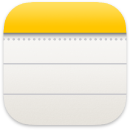 Notes
Notes
Märkmed on rohkem kui lihtsalt tekst. Kirjutage kiirelt oma mõtteid üles või lisage kontroll-loendeid, pilte, veebilinke jm. Jagatud kaustad võimaldavad jagada terve märkmete kausta kindla rühmaga, milles saavad kõik osaleda.
Küsige Sirilt. Öelge näiteks: “Create a new note” (Loo uus märge).
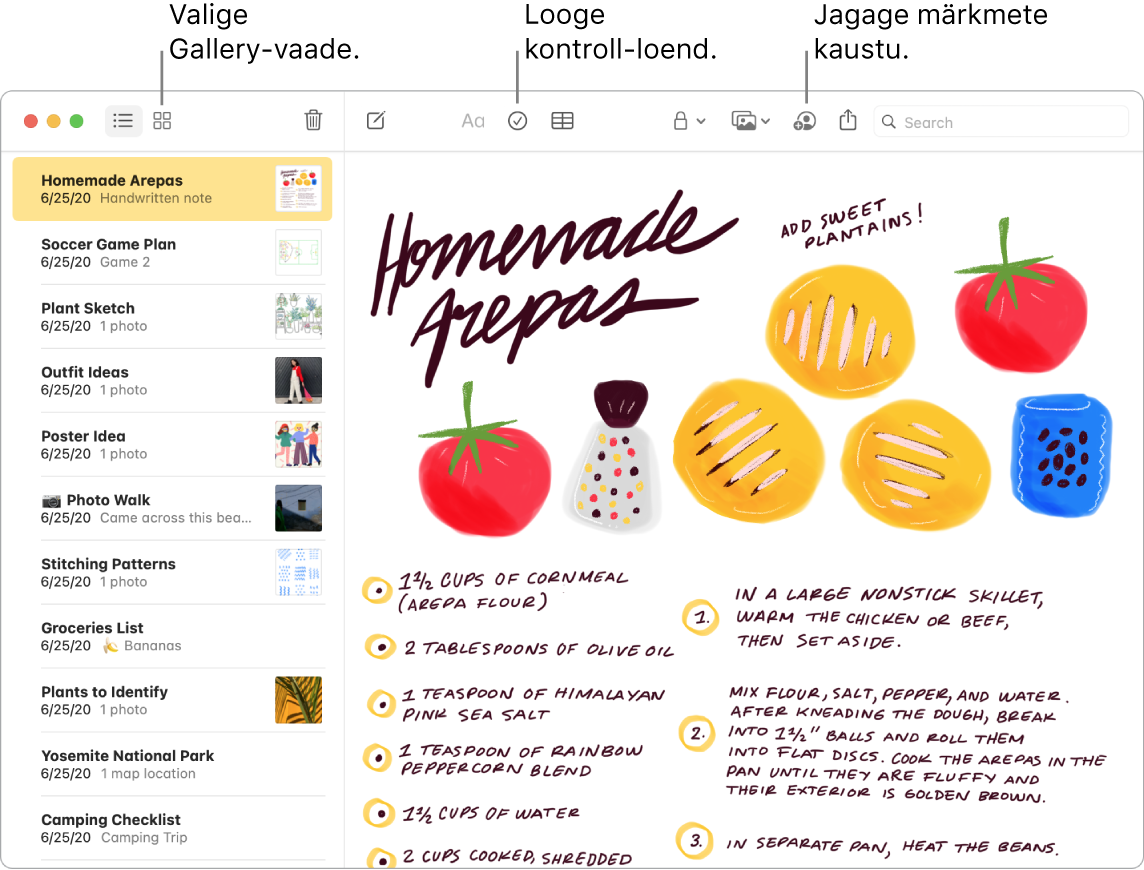
Vihje: Kui olete logitud sisse oma Apple ID-ga ning iCloud on lülitatud rakenduse Notes jaoks sisse, siis sünkroonitakse teie märkmeid kõikide teie seadmete vahel – nii et saate luua kontroll-loendi Macis ning seejärel märkida üksusi käigu pealt tehtuks iPhone'is.
Tööriistariba kohandamine. Kohandatud akna avamiseks paremklõpsake mis tahes kohas tööriistaribal. Enda jaoks kohandamiseks lohistage oma lemmiküksused tööriistaribale.
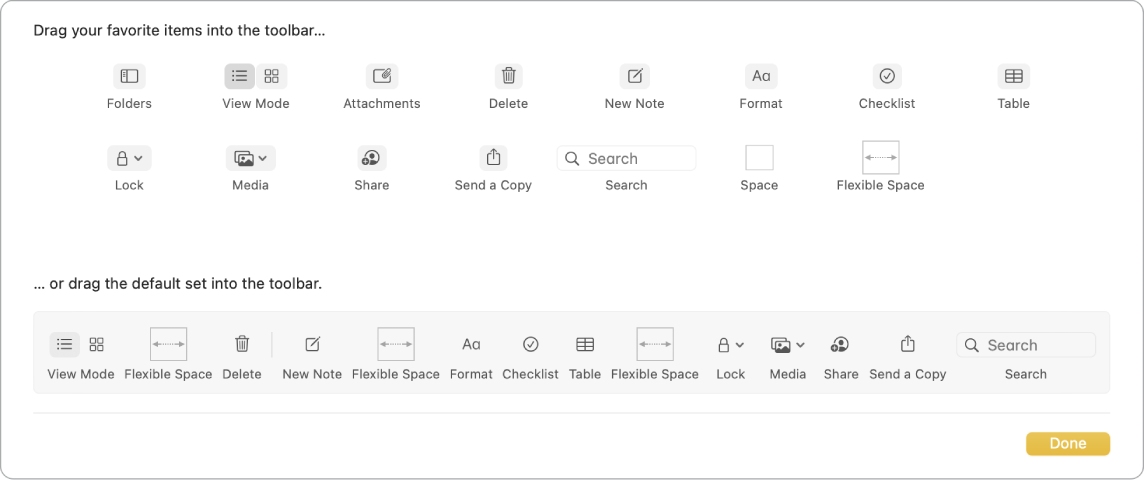
Märkige asju tehtuks. Märkmele interaktiivse kontroll-loendi lisamiseks klõpsake nuppu Checklist ![]() ; kontroll-loendis saadetakse tehtuks märgitud üksused automaatselt loendi lõppu. Kõikide üksuste tehtuks märkimise tühistamiseks valige Format > More > Uncheck All ning alustage uuesti – ideaalne iganädalase ostuloendi uuesti kasutamiseks.
; kontroll-loendis saadetakse tehtuks märgitud üksused automaatselt loendi lõppu. Kõikide üksuste tehtuks märkimise tühistamiseks valige Format > More > Uncheck All ning alustage uuesti – ideaalne iganädalase ostuloendi uuesti kasutamiseks.
Fotode, videote jm lisamine. Lohistage foto, video, PDF-fail või muu dokument töölaualt. Märkmesse üksuste lisamiseks oma Photos-kogust valige Window > Photo Browser.
Tabeli lisamine. Märkmesse tabeli lisamiseks klõpsake nuppu Table ![]() . Saate isegi kopeerida tabeli veebilehelt või teisest rakendusest ning kleepida selle oma märkmesse.
. Saate isegi kopeerida tabeli veebilehelt või teisest rakendusest ning kleepida selle oma märkmesse.
Märkme lukustamine. Saate määrata parooli ning lukustada märkmed, mida te ei soovi, et teised näeks. Parooli määramiseks valige Notes > Preferences, seejärel klõpsake Set Password. Märkme lukustamiseks valige märge, seejärel valige File > Lock Note.
Lisateabe hankimine. Vt. Rakenduse Notes kasutusjuhendit.